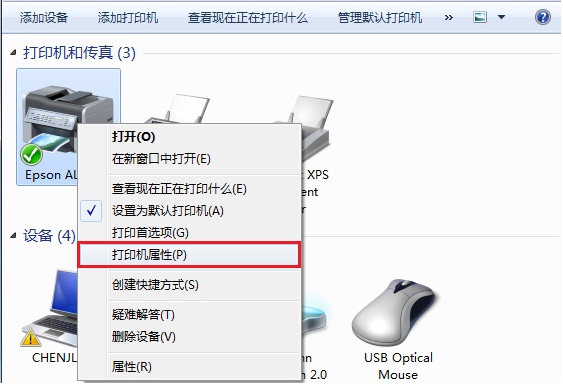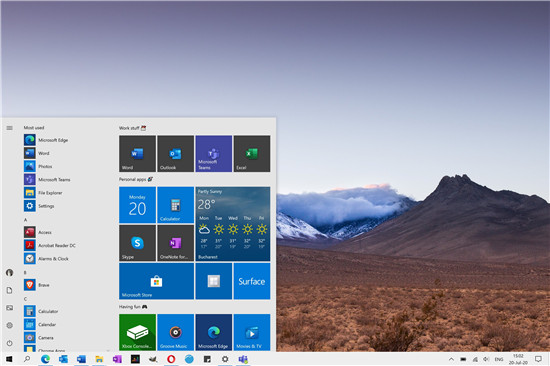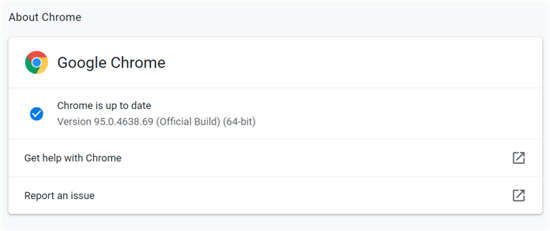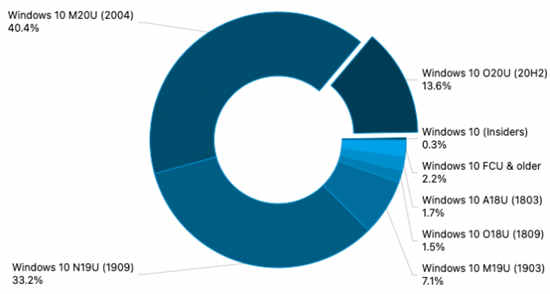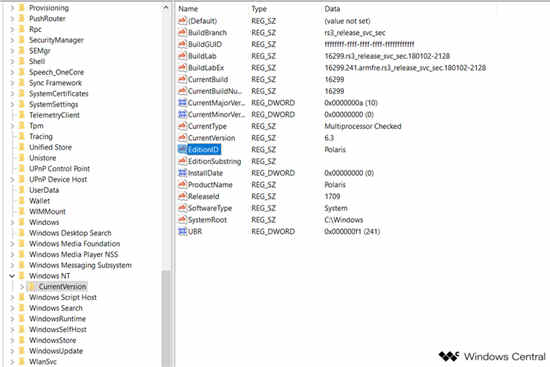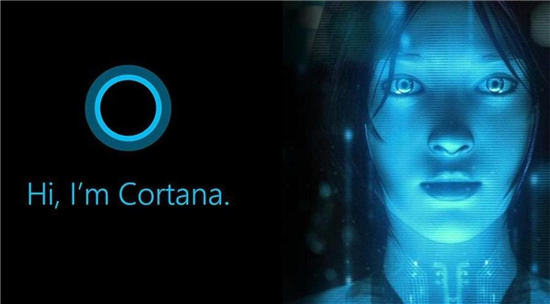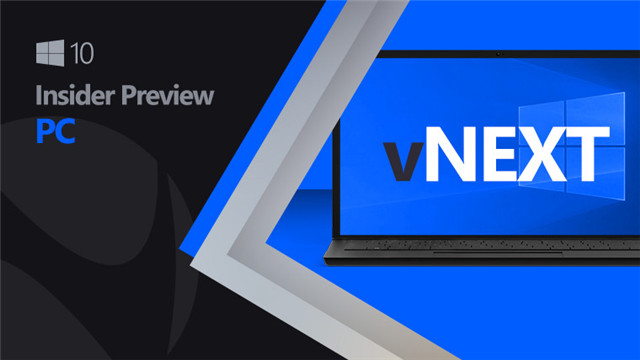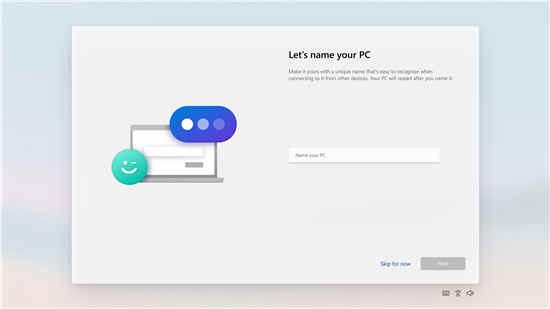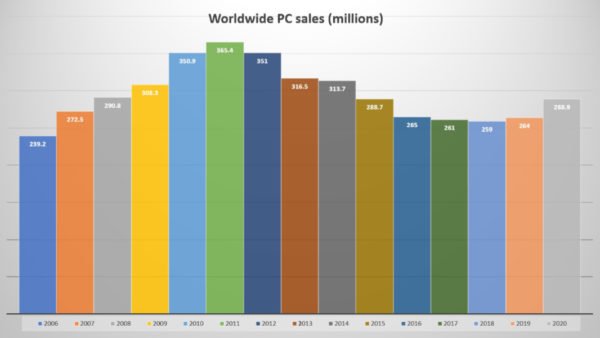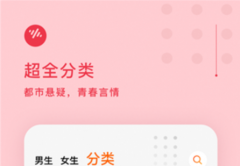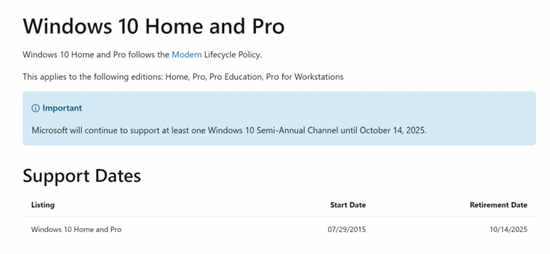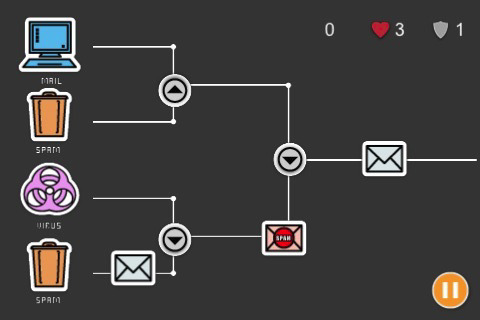修复我们无法在Windows 10 Build 20226中登录您的帐户
安装Windows 10 Build 20226的Windows Insiders报告了影响此版本中的登录过程的问题。Windows 10显示一条错误消息,内容为“我们无法登录您的帐户”。通常可以通过注销帐户然后重新登录来解决此问题。如果您现在不注销,则您创建或更改的所有文件都会丢失。
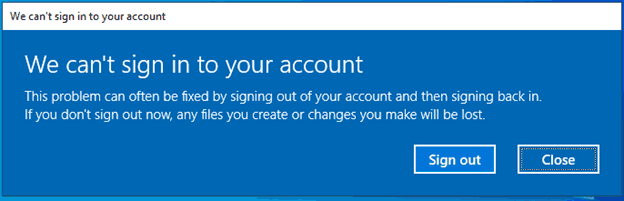
Microsoft已经确认此问题,并已发布解决方法。该公司表示,他们能够找到问题的原因,并已成功解决。
为了摆脱该错误信息,Microsoft提供了以下简单步骤。
注意:此替代方法仅适用于版本20226,不适用于其他版本的用户。
要绕过此问题,请完成以下步骤:
注意:包括的步骤假定Windows安装默认为C:驱动器。如果您将Windows安装在其他驱动器号上,请用适合您安装的驱动器号替换c:。
修复我们无法在Windows 10 Build 20226中登录您的帐户
如果您的帐户是受影响设备上的管理员帐户:
1. 当您看到“我们无法登录您的帐户”对话框时,请点击关闭按钮。
2. 打开提升的命令提示符窗口。
3. 一次输入并提交以下命令:
• cd c: users %username%
• 带上/ F ntuser.dat *
• icacls ntuser.dat * /重置
• icacls ntuser.dat * / setowner“系统”
4. 登出。
5. 在您下次登录时,您将不再看到上面的对话框。
如果您的帐户不是受影响设备上的管理员帐户:
1. 当您看到“我们无法登录您的帐户”对话框时,请点击关闭按钮。
2. 打开一个标准的命令提示符窗口。
3. 输入以下命令:
• 回声%username%
• (记下返回的用户名,您将在第6步中使用它)
4. 关闭标准的命令提示符窗口。
5. 打开提升的命令提示符窗口。
6. 一次输入并提交以下命令:
• cd c:用户用户名
• 带上/ F ntuser.dat *
• icacls ntuser.dat * /重置
• icacls ntuser.dat * / setowner“系统”
7. 登出
8. 在您下次登录时,您将不再看到上面的对话框
如果这些步骤不能解决您在版本20226上的问题,您还可以回滚到以前的版本以绕过。然后,您可以重新安装内部版本20226,并且不会再次遇到此问题。